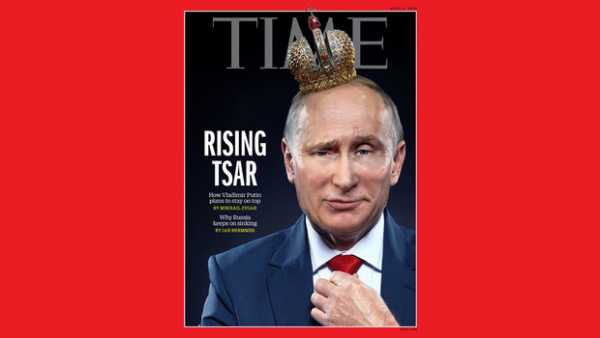Windows: что делать, если появляется сообщение «Файл журнала событий поврежден»? Файл журнала
что делать, если появляется сообщение «Файл журнала событий поврежден»?
Путеводитель по сайту
|
*** Иногда при попытке открыть журнал событий Windows появляется диалоговое окно Просмотр событий с сообщением «Файл журнала событий поврежден».
Что делать, если появляется сообщение «Файл журнала событий поврежден» В окне Просмотр событий с сообщением «Файл журнала событий поврежден» нажмите OK; – выберите меню Действие –> Свойства; – в окне Свойства: <название_журнала> нажмите кнопку Очистить журнал; – в окне Просмотр событий с сообщением «Хотите сохранить <название_журнала> перед его очисткой?» нажмите Да; – в окне Сохранить <название_журнала> как выберите место сохранения файла журнала, задайте интуитивно понятное имя, нажмите Сохранить; – закройте окно Просмотр событий.
Примечания 1. Файлы журналов событий Windows имеют расширение *.evt. 2. Максимальный размер журнала событий Windows (по умолчанию) составляет 512КБ. 3. Дисковый адрес журнала событий Приложение – \WINDOWS\system32\config\AppEvent.Evt. 4. Дисковый адрес журнала событий Безопасность – \WINDOWS\System32\config\SecEvent.Evt. 5. Дисковый адрес журнала событий Система – \WINDOWS\system32\config\SysEvent.Evt. 6. Как просмотреть журналы событий: • Windows Vista+: Пуск –> Панель управления –> Администрирование –> Просмотр событий; • Windows XP: Пуск –> Настройка –> Панель управления –> Администрирование –> Просмотр событий (или Пуск –> Выполнить –> в окне Запуск программы в текстовое поле Открыть введите eventvwr.msc /s –> нажмите OK).
Валерий Сидоров
*** • Раскрывая тайны Windows…
• Дело о…
• Статьи о ПК и PC
• Вирусы vs. антивирусы •
Apple = iСтив + iPod + iPhone + iPad + iTunes + iMac + … • Apps for iPad, iPhone, iPod touch…
|
Путеводитель по сайту
18+
© Сидоров В.В. 2016. All rights reserved.
Авторство всех материалов сайта http://netler.ru принадлежит Валерию Сидорову и охраняется Законом о защите авторских прав. Использование материалов сайта в offline-изданиях без согласования с автором категорически запрещается. В online-изданиях разрешается использовать материалы сайта при условии сохранения имени и фамилии автора и активной гиперссылки на сайт http://netler.ru.
netler.ru
Файлы журналов программы установки Windows
Установка Windows® создает файлы журналов для всех действий, выполняемых во время установки. При наличии проблем с установкой Windows просмотрите файлы журналов для поиска и устранения неполадок.
Файлы журналов установки Windows сохраняются в следующих каталогах:
| $windows.~bt\Sources\Panther | Местоположение журнала перед доступом установки к диску. |
| $windows.~bt\Sources\Rollback | Расположение журнала при откате установки в случае неустранимой ошибки. |
| %WINDIR%\Panther | Расположение журнала действий установки после настройки диска. |
| %WINDIR%\Inf\Setupapi*.log | Используется для регистрирования установок устройств Plug and Play. |
| %WINDIR%\Memory.dmp | Местоположение дампа памяти для проверки на ошибки. |
| %WINDIR%\Minidump\*.dmp | Местоположение зарегистрированных мини-дампов для проверки на ошибки. |
| %WINDIR%\System32\Sysprep\Panther | Местоположение журналов программы Sysprep. |
Установка Windows теперь позволяет просматривать события производительности установки Windows в средстве просмотра журнала событий Windows. Это упрощает просмотр действий, выполненных во время установки Windows, и позволяет просматривать статистику производительности для различных компонентов установки Windows. Для просмотра только необходимых записей в журнале можно использовать фильтр. Дополнительные сведения о средстве просмотра событий см. на данном веб-сайте Майкрософт (страница может быть на английском языке).
События производительности установки Windows регистрируются в файле журнала с именем Setup.etl, который находится в каталоге %WINDIR%\Panther всех установок Windows® 7.
Чтобы просмотреть эти журналы, необходимо воспользоваться средством просмотра событий в Windows 7, Windows Vista®, Windows Server® 2008 или Windows Server® 2008 R2.
Чтобы просмотреть эти журналы на компьютере под управлением Windows Vista без Windows AIK 2.0 или Windows OPK 2.0, необходимо из корневого каталога носителя с Windows 7 или Windows Server 2008 R2 запустить сценарий, который устанавливает поставщика отслеживания событий Windows. В командной строке введите:
где <WindowsDVD> - это буква DVD-диска Windows.
Просмотр журналов событий установки Windows
- Запустите средство просмотра событий, разверните узел «Журналы Windows», а затем выберите Система.
- На панели Действия выберите команду Открыть сохраненный журнал, а затем выберите файл Setup.etl. По умолчанию этот файл находится в каталоге %WINDIR%\Panther.
- В средстве просмотра событий отображается содержимое файла журнала.
Экспорт журнала в файл
Для сохранения журнала в XML- или текстовый файл введите в командной строке команду Wevtutil или Tracerpt. Дополнительные сведения об этих программах см. в справке командной строки. В следующих примерах показано, как можно использовать эти программы:
wevtutil qe /lf c:\windows\panther\setup.etlИли:
tracerpt /l c:\windows\panther\setup.etlКак открыть JOURNAL файлы - Файлы с расширением JOURNAL
Что обозначает расширение JOURNAL?
автор: Jay Geater, главный писатель по вопросам технологий
Вам кто-то послал по электронной почте файл JOURNAL, и вы не знаете, как его открыть? Может быть, вы нашли файл JOURNAL на вашем компьютере и вас заинтересовало, что это за файл? Windows может сказать вам, что вы не можете открыть его, или, в худшем случае, вы можете столкнуться с соответствующим сообщением об ошибке, связанным с файлом JOURNAL.
До того, как вы сможете открыть файл JOURNAL, вам необходимо выяснить, к какому виду файла относится расширения файла JOURNAL.
Совет: Неправильные ассоциации файлов JOURNAL могут являться признаком других базовых проблем в вашей операционной системе Windows. Эти неверные записи могут также стать причиной иных сопутствующих проблем, таких как медленный запуск Windows, зависание компьютера и прочих проблем производительности ПК. Поэтому мы настоятельно рекомендуем вам просканировать свой реестр Windows на предмет неправильных ассоциаций файлов и других проблем, связанных с фрагментацией реестра.
Ответ:
Файлы JOURNAL имеют Uncommon Files, который преимущественно ассоциирован с Unknown Apple II File (found on Golden Orchard Apple II CD Rom).
Иные типы файлов также могут использовать расширение файла JOURNAL. Если вам известны любые другие форматы файлов, использующие расширение файла JOURNAL, пожалуйста, свяжитесь с нами, чтобы мы смогли соответствующим образом обновить нашу информацию.
Как открыть ваш файл JOURNAL:
Самый быстрый и легкий способ открыть свой файл JOURNAL — это два раза щелкнуть по нему мышью. В данном случае система Windows сама выберет необходимую программу для открытия вашего файла JOURNAL.
В случае, если ваш файл JOURNAL не открывается, весьма вероятно, что на вашем ПК не установлена необходимая прикладная программа для просмотра или редактирования файлов с расширениями JOURNAL.
Если ваш ПК открывает файл JOURNAL, но в неверной программе, вам потребуется изменить настройки ассоциации файлов в вашем реестре Windows. Другими словами, Windows ассоциирует расширения файлов JOURNAL с неверной программой.
Мы настоятельно рекомендуем просканировать ваш реестр Windows на предмет неверных ассоциаций файлов и прочих проблем, связанных с реестром.
Загрузки программного обеспечения, связанные с расширением файла JOURNAL:
* Некоторые форматы расширений файлов JOURNAL можно открыть только в двоичном формате.
Скачать FileViewPro для открытия ваших файлов JOURNAL прямо сейчас
JOURNAL Инструмент анализа файлов™
Вы не уверены, какой тип у файла JOURNAL? Хотите получить точную информацию о файле, его создателе и как его можно открыть?
Теперь можно мгновенно получить всю необходимую информацию о файле JOURNAL!
Революционный JOURNAL Инструмент анализа файлов™ сканирует, анализирует и сообщает подробную информацию о файле JOURNAL. Наш алгоритм (ожидается выдача патента) быстро проанализирует файл и через несколько секунд предоставит подробную информацию в наглядном и легко читаемом формате.†
Уже через несколько секунд вы точно узнаете тип вашего файла JOURNAL, приложение, сопоставленное с файлом, имя создавшего файл пользователя, статус защиты файла и другую полезную информацию.
Чтобы начать бесплатный анализ файла, просто перетащите ваш файл JOURNAL внутрь пунктирной линии ниже или нажмите «Просмотреть мой компьютер» и выберите файл. Отчет об анализе файла JOURNAL будет показан внизу, прямо в окне браузера.
Ваш файл анализируется... пожалуйста подождите.
Имя файла:
Размер файла:
Прервать

† Инструмент анализа файлов JOURNAL использует компоненты стороннего программного обеспечения. Нажмите здесь, чтобы прочитать правовую оговорку.
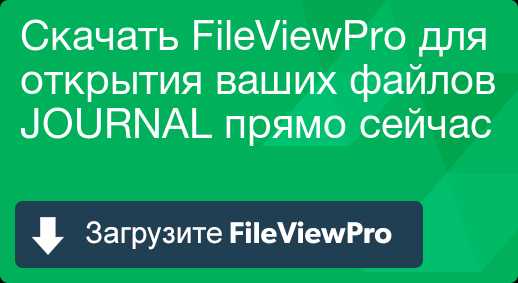
Об авторе: Джей Гитер (Jay Geater) является президентом и генеральным директором корпорации Solvusoft — глобальной компании, занимающейся программным обеспечением и уделяющей основное внимание новаторским сервисным программам. Он всю жизнь страстно увлекался компьютерами и любит все, связанное с компьютерами, программным обеспечением и новыми технологиями.
www.solvusoft.com
Файл журнала in English, translation, Russian-English Dictionary
ru По некоторым причинам новый файл журнала не может быть создан. Проверьте свободное место на вашем диске и права на запись в файл журнала
KDE40.1en For some reason a new log file could not be opened. Please check to see if your disk is full or if you have write access to the location you are trying to write toru По некоторым причинам файл журнала не будет записан. Проверьте свободное место на вашем диске и права на запись в файл журнала
KDE40.1en For some reason the log file could not be written to. Please check to see if your disk is full or if you have write access to the location you are trying to write toru Журнал доступа (AccessLog) Файл журнала доступа; если он не содержит абсолютный путь (не начинается с символа/), то подразумевается, что он указан относительно ServerRoot. По умолчанию используется "/var/log/cups/access_ log ". Вы можете использовать специальное имя syslog для ведения журнала в файле syslog или через демон syslog. Пример:/var/log/cups/access_ log Do not translate the keyword between brackets (e. g. ServerName, ServerAdmin, etc
KDE40.1en Access log (AccessLog) The access log file; if this does not start with a leading/then it is assumed to be relative to ServerRoot. By default set to "/var/log/cups/access_log ". You can also use the special name syslog to send the output to the syslog file or daemon. ex:/var/log/cups/access_logru Журнал распечатанных заданий (PageLog) Файл журнала ошибок; если он не содержит абсолютный путь (не начинается с символа/), то подразумевается, что он указан относительно ServerRoot. По умолчанию используется "/var/log/cups/page_ log ". Вы можете использовать специальное имя syslog для ведения журнала в файле syslog или через демон syslog. Пример:/var/log/cups/page_ log Do not translate the keyword between brackets (e. g. ServerName, ServerAdmin, etc
KDE40.1en Page log (PageLog) The page log file; if this does not start with a leading/then it is assumed to be relative to ServerRoot. By default set to "/var/log/cups/page_log ". You can also use the special name syslog to send the output to the syslog file or daemon. ex:/var/log/cups/page_logru Журнал ошибок (ErrorLog) Файл журнала ошибок; если он не содержит абсолютный путь (не начинается с символа/), то подразумевается, что он указан относительно ServerRoot. По умолчанию используется "/var/log/cups/error_ log ". Вы можете использовать специальное имя syslog для ведения журнала в файле syslog или через демон syslog. Пример:/var/log/cups/error_ log Do not translate the keyword between brackets (e. g. ServerName, ServerAdmin, etc
KDE40.1en Error log (ErrorLog) The error log file; if this does not start with a leading/then it is assumed to be relative to ServerRoot. By default set to "/var/log/cups/error_log ". You can also use the special name syslog to send the output to the syslog file or daemon. ex:/var/log/cups/error_logru Portage может создавать отдельные файлы журнала для каждого файла ebuild, но только тогда, когда переменная PORT_LOGDIR указывает на место, доступное для записи для Portage (пользователя portage).
Common crawlen Important: If you used enotice with Portage-2.0.ru Выбор Сохранить файлы журнала с отладочной информацией из главного меню позволяет записать файлы протокола на дискету.
Common crawlen Choosing Save debug logs from the main menu allows you to save the log files to a floppy disk.ru Выбор Сохранить файлы журнала с отладочной информацией из главного меню позволяет записать файлы протокола на дискету, через сеть, на жёсткий диск или другой носитель.
Common crawlen Choosing Save debug logs from the main menu allows you to save the log files to a floppy disk, network, hard disk, or other media.ru Уровень журнала по умолчанию определяет как много отладочной информации передаётся модулями движка. Что включает в себя конкретный уровень отладки, смотрите в документации & watchgnupg;. Изменение этого параметра распространится на все модули движка & gnupg; с помощью & gpgconf;, так что вы не должны изменять его, если файл настроек & gnupg; содержит установку другого файла журнала
KDE40.1en Default log level determines the amount of logging information returned by the backend modules. See the & watchgnupg; documentation for what level includes which information. A change here is distributed to all & gnupg; backend modules using & gpgconf;, so you do n't need to change this setting if your & gnupg; config files have another log-level setru В Mailman обнаружены множественные уязвимости, способные привести к отказу в обслуживании, несанкционированой записи в файл журнала и межсайтовому скриптингу.
Common crawlen Mailman has multiple vulnerable that can result in Denial of Service, log file injection and XSS.ru Выбор файла журнала
KDE40.1en Select a log fileru Файл журнала существует. Заменить его?
KDE40.1en Log file exists, overwrite?ru Если вы установили параметр Включить журналирование, этот параметр становится доступен. Введите или выберите расположение, где вы хотите хранить файл журнала KWeather
KDE40.1en If you have enabled the Enable logging check box, this option will become available. Enter or browse to the location you would like KWeather to keep it 's log fileru Теперь нажмите F9, чтобы найти файл журнала, и используйте клавиши page up/page down, чтобы просмотреть его.
Common crawlen Now press F9 to browse the log file, and use the page up page down keys to have a look around.ru Конкретнее, мы можем статус инициализации копии, целевой узел, длину очереди копии и воспроизведения, также как и когда проверялся, копировался и воспроизводился последний раз файл журнала.
Common crawlen More specifically we can see seeding/copy status, target node, copy and replay queue length as well as when the last log file was inspected, copied and replayed to the passive storage group copy.ru На странице Introduction page убедитесь, что выбрана нужная группа хранения, затем выберите, хотите ли вы удалить какие-либо существующие файлы журнала в целевом пути или нет.
Common crawlen On the Introduction page, make sure the correct storage group is listed, then select whether you wish to dele any existing log files in the target path or not.ru Открыть файл журнала
KDE40.1en History file to openru Введите имя файла журнала
KDE40.1en Enter the logfile nameru Укажите файл журнала
KDE40.1en Choose Log Fileru Укажите имя файла журнала KWeather с полным путём
KDE40.1en Enter the full path and filename to enable logging in KWeatherru Главным преимуществом использования клиента брандмауэра является то, что имя пользователя, отославшего свои учетные данные на ISA-сервер, записывается в файлы журнала ISA-сервера.
Common crawlen A major benefit of using the Firewall client is that when the user name is sent to the ISA firewall, that user name is included in the ISA firewall’s log files.ru Теперь вы легко можете создать запрос по имени пользователя в файле журнала и получить точную информацию об активности пользователя в Интернете.
Common crawlen This allows you to easily query the log files for user names and obtain precise information on that user’s Internet activity.ru Настройка файла журнала
KDE40.1en File logging settingsru Введите имя файла журнала. Time period over which to fade the sound
KDE40.1en Enter the start time of the working day. %ru Выберите файл журнала
KDE40.1en Choose Log Fileglosbe.com
Общие сведения об ошибках и файлах журнала
В следующем разделе описывается взаимосвязь между стандартными сценариями развертывания и соответствующими файлами журнала. Развертывание Windows® представляет собой настраиваемый процесс, который содержит множество потенциальных точек отказа. Определение точки отказа начинается с понимания базовых технологий.
Этот сценарий начинается с завершения установки Windows на новом компьютере и начала работы. Эта ситуация часто возникает при создании исходного образа. Этот процесс также называется первым запуском.
Как показано на следующем рисунке, основным аспектом устранения ошибок является возможность определения этапа установки и момента возникновения ошибки. Так как создается новая установка, жесткий диск изначально недоступен, поэтому программа установки Windows записывает журналы в память, в особенности в сеанс Windows PE (X:\Windows). После форматирования жесткого диска программа установки продолжает записывать журнал прямо на новый жесткий диск (C:\Windows). Файлы журнала, создающиеся в ходе сеанса Windows PE, являются временными.
Когда в программе установки Windows возникает ошибка, просмотрите записи в файлах Setuperr.log, Setupact.log, а также в других файлах.
Файлы журналов, связанные с установкой Windows
| Setupact.log | Основной файл журнала для записи ошибок, возникающих в ходе установки Windows. Существует несколько экземпляров файла Setupact.log (в зависимости от этапа установки, на котором возникает ошибка). В связи с этим важно знать версию файла Setupact.log, которую необходимо открыть. | Установка (специализация): X:\Windows\panther Установка (OOBE), LogonUI, первый запуск изготовителем оборудования:%windir%\panther Экран приветствия Windows (OOBE): %windir%\panther\unattendGC |
| Setuperr.log | Общий список ошибок, возникших в ходе этапа специализации установки. Файл Setuperr.log не содержит подробных сведений. | Установка (специализация): %windir%\panther Установка (специализация): %windir%\panther Установка (OOBE), LogonUI, первый запуск изготовителем оборудования: %windir%\panther |
| Setupapi.offline.log | Ошибки драйверов в ходе подэтапа специализации компонентов этапа специализации установки. | %windir%\inf |
| Cbs_unattend.log | Ошибки обслуживания автоматической установки. | %windir%\panther |
| Setupapi.dev.log | Ошибки драйверов на этапе установки oobe. | %windir%\inf |
| Sessions.xml | XML-файл журнала транзакций, который отслеживает все действия по обслуживанию по идентификатору сеанса, клиенту, статусу, задачам и действиям. При необходимости файл Sessions.log будет указывать на файлы DISM.log и CBS.log для получения дополнительных сведений. | %windir%\servicing\sessions |
| CBS.log | Файл журнала обслуживания, который содержит подробные сведения об ошибках автономного обслуживания. | %windir%\Panther |
Подробные сведения о действиях на различных этапах первого запуска см. в разделе Первый запуск компьютера. Руководство для изготовителей.
Этот сценарий включает в себя добавление и удаление обновлений, драйверов и языковых пакетов, а также настройку других параметров без загрузки Windows. Автономное обслуживание — это эффективный способ управления существующими образами, хранящимися на сервере, поскольку оно устраняет необходимость повторного создания обновленного образа. Автономное обслуживание можно выполнить для образа, подключенного или примененного к диску или каталогу.
Новое средство DISM системы Windows 7 является основным средством для выполнения задач по автономному обслуживанию. DISM выполняется из командной строки Windows PE или ОС Windows. При возникновении ошибки выполнения команды DISM средство немедленно выведет ответ, а также запишет ошибку в файл DISM.log. Файл Session.xml является файлом журнала транзакций, который записывает все действия по обслуживанию для целевой операционной системы. Файл Session.xml может использовать в сочетании с файлом DISM.log для определения точек отказа и необходимых действия по обслуживанию.
При возникновении ошибок автономного обслуживания обратитесь к файлу DISM.log для просмотра ошибок. Если файл DISM.log не содержит ошибок, обратитесь к файлу Sessions.xml и файлу CBS.log.
Файлы журналов, связанные с автономным обслуживанием
| DISM.log | Основной файл журнала для всех автономных действий с помощью средства DISM. | %windir%\Logs\DISM Файл журнала DISM также можно создать в другом расположении с помощью параметра /LogPath. Уровень записываемых данных также определяется параметром /LogLevel. |
| Sessions.xml | XML-файл журнала транзакций, который отслеживает все действия по обслуживанию по идентификатору сеанса, клиенту, статусу, задачам и действиям. При необходимости файл Sessions.log будет указывать на файлы DISM.log и CBS.log для получения дополнительных сведений. | %windir%\servicing\sessions |
| Apply.log | ImageX поддерживает вывод в файл обычного текста. Этот файл не создается по умолчанию. Если при выполнении средства ImageX возникает ошибка, то для записи сведений о событии следует повторить команду с параметром /logfile. Формат данных не предназначен для диагностики пользователем. Этот файл необходимо отправить локальному представителю корпорации Майкрософт для дальнейшего анализа. | Пользовательский путь. По умолчанию в одной папке с Image.exe. |
Дополнительные сведения об автономном обслуживании см. в разделе Общие сведения о стратегиях обслуживания.
Этот сценарий представляет собой обслуживание запущенной операционной системы. При этом компьютер загружается в режиме аудита для добавления драйверов, приложений и других пакетов. Интерактивное обслуживание идеально для драйверов, если для пакетов драйверов существуют соустановщики или зависимости приложений. Кроме того, его использование эффективно в случае, если для большинства пакетов обслуживания существуют установщики, обновления используют форматы файлов MSI или KB.exe, а также если приложения основаны на установленных службах и технологиях Windows (например, платформа .NET Framework или полная поддержка Plug and Play).
Как и при автономном обслуживании, все сведения записываются в файлы DISM.log, CBS.log и Sessions.xml. При возникновении ошибки выполнения команды DISM средство немедленно выведет ответ, а также запишет ошибку в файл DISM.log. Файл Session.xml является файлом журнала транзакций, который записывает все действия по обслуживанию для целевой операционной системы. Файл Session.xml может использовать в сочетании с файлом DISM.log для определения точек отказа и необходимых действия по обслуживанию.
При возникновении ошибок автономного обслуживания обратитесь к файлу DISM.log для просмотра ошибок. Если файл DISM.log не содержит ошибок, обратитесь к файлу Sessions.xml и файлу CBS.log.
Файлы журналов, связанные с интерактивным обслуживанием
| DISM.log | Основной файл журнала для всех интерактивных действий с помощью средства DISM. При необходимости файл DISM.log будет указывать на файл CBS.log для получения дополнительных сведений. | %windir%\Logs\DISM Файл журнала DISM также можно создать в другом расположении с помощью параметра /LogPath. Уровень записываемых данных также определяется параметром /LogLevel. |
| CBS.log | Дополнительный файл журнала обслуживания, который содержит подробные сведения об ошибках интерактивного обслуживания. DISM.log будет ссылаться на файл CBS.log для получения дополнительных сведений. | %windir%\Logs\CBS |
| Sessions.xml | XML-файл журнала транзакций, который отслеживает все действия по обслуживанию по идентификатору сеанса, клиенту, статусу, задачам и действиям. При необходимости файл Sessions.log будет указывать на файлы DISM.log и CBS.log для получения дополнительных сведений. | %windir%\servicing\sessions |
Дополнительные сведения об автономном обслуживании см. в разделе Общие сведения о стратегиях обслуживания.
systemscenter.ru
ArcGIS Help 10.1 - Просмотр истории запуска инструментов
Каждый раз, когда вы производите запуск инструмента геообработки, информация об инструменте и его параметрах будет сохранена. Эту информацию называют историей геообработки. Эта информация об истории геообработки очень важна, когда необходимо определить, как данные были созданы. Она также может быть использована для повторного запуска процесса. Эта информация хранится в трех разных местах:
- В окне Результаты (Results). Вы можете использовать это окно в первую очередь, когда вы хотите посмотреть, какие инструменты вы запускали, а также результаты их работы.
- В файле журнала, в котором содержится информация о каждой операции геообработки. Информация в файле журнала представляет собой почти полную копию информации окна Результаты (Results).
- В метаданных выходных инструментов данных.
Информация о инструментах, которые были запущены из моделей, не будет записана.
Для инструментов-скриптов и автономных скриптов (скрипты выполняются вне приложения ArcGIS, например из приглашения операционной системы) можно включить режим записи истории с использованием функции SetLogHistory, как показано в следующем фрагменте кода Python:
import arcpy arcpy.SetLogHistory(True)В результате будет вестись журнал каждого инструмента, запущенного из скрипта.
Включение ведения журнала истории
Чтобы включить запись файлов журнала истории, вам будет нужно:
- На панели инструментов Стандартные (Standard) щелкните Геообработка (Geoprocessing) > Опции геообработки (Geoprocessing Options).
- Установите флажок Хранить операции геообработки в файле журнала (Log geoprocessing operations to a log file).
Файлы журнала истории
Место записи файлов журнала
Для каждой сессии приложения (например, ArcMap или ArcCatalog) ведется отдельный журнал. Сессия включает в себя все операции, которые были совершены с момента запуска приложения до завершения работы с ним.
В Windows XP файлы журнала будут записаны в папку C:\Documents and Settings\имя пользователя\Application Data\ESRI\Desktop10.1\ArcToolbox\History.
В Windows Vista и Windows 7 файлы журнала будут записаны в папку C :\Users\имя пользователя\AppData\(Local или LocalLow или Roaming)\ESRI\Desktop10.1\ArcToolbox\History.
Имя файла журнала содержит время и дату, когда приложение было открыто: H<месяц><день><год>_<час><минута><секунда>.xml.
Содержимое файла журнала
Файл журнала представляет собой файл расширяемого языка разметки (XML). Удобнее всего просмотреть его содержимое с помощью веб-браузера, например, Internet Explorer. Вы можете перетащить и вставить файл журнала в окно браузера или открыть файл из браузера, щелкнув Файл (File) > Открыть (Open). Ниже приводится пример файла журнала в окне Internet Explorer.
Информация о работе каждого инструмента отображается между тегами <ResultView> и </ResultView>. Если вы просматриваете файл журнала в веб-браузере, то вы можете свернуть или развернуть теги, щелкнув на значке - или +, как показано ниже.
В теге <ResultView> содержится вся информация о выполнении инструмента. |
Структура и содержимое каждого тега понятны и не нуждаются в пояснении. Ниже приводится информация о некоторых тегах:
<ToolSource>
Путь к каталогу, где хранится группа инструментов с инструментом.
<Parameter>
У тега Parameter есть два атрибута, Name (Label) и Type.
- Label представляет собой имя параметра, которое видит пользователь в диалоговом окне инструмента.
- Type может содержать один из трех типов:
- Dataset означает, что используется путь к каталогу на диске, где хранится набор данных.
- Layer означает, что используется имя слоя в таблице содержания ArcMap. Вы можете найти набор данных, к которому обращается слой, в теге <LayerInfo>.
- Scalar содержит все прочие значения, например, текстовые значения, числа или линейные единицы измерения.
<LayerInfo>
Для каждого слоя, используемого при запуске инструмента, будет определен тег <Layer> в разделе <LayerInfo>. В теге <Layer> указывается имя слоя в качестве атрибута и путь к папке с набором данных, к которому обращается слой.
<Environments>
В теге <Environments> имеются отдельные теги <Environment>, в каждом из которых содержатся настройки параметров среды, которые были определены на момент запуска инструмента. У каждого тега Environment имеется атрибут имени, в котором определяется имя параметра среды и его настройки. Будут перечислены только те параметры настроек среды, в которых содержатся значения. То есть тегов <Environment> для настроек с неопределенными значениями выведено не будет.
<Errors>
Если в процессе запуска инструмента произошли ошибки, то они будут перечислены ниже. Внутренние системные ошибки будут также перечислены здесь, что отличает файл журнала от диалогового окна прогресса выполнения инструмента или окна Результаты (Results), где такая информация не доступна.
История геообработки в метаданных
Каждый инструмент геообработки, который создает новые выходные данные или обновляет входные данные, будет добавлять сведения о выполнении инструмента геообработки. Это включает в себя имя инструмента, его местоположение и используемые параметры.
Вы можете просмотреть метаданные набора данных, щелкнув правой кнопкой мыши на наборе данных в окне Каталог (Catalog) или ArcCatalog и выбрав Item Description.
Примечание:Чтобы отобразить в окне Описание элемента (Item Description) метаданные, необходимо сначала выбрать стиль метаданных, который позволит отобразить историю геообработки. Чтобы изменить стиль для метаданных, следуйте указаниям в Выбор стиля для метаданных и назначьте любой стиль, отличный от стандартного стиля Описание элемента (Item Description).
После изменения стиля метаданных, вы можете щелкнуть правой кнопкой мыши на наборе данных и выбрать Описание элемента (Item Description). В окне Описание элемента (Item Description) вы увидите специальный раздел по геообработке.
9/11/2013
resources.arcgis.com